Comment enregistrer un gameplay Roblox avec le son sur votre ordinateur ou votre téléphone
Vous voulez enregistrer et partager les meilleurs moments de Roblox avec d'autres? Roblox lui-même a l'enregistreur d'écran intégré. Cependant, il existe encore de nombreuses limitations de l'enregistrement sur Roblox. L'enregistreur de jeu Roblox intégré n'est pas capable d'enregistrer un jeu Roblox avec audio.
Pire encore, la durée maximale d'enregistrement d'écran est de 30 minutes. Si vous souhaitez enregistrer des vidéos de jeu Roblox avec du son pendant des heures, vous devez utiliser un logiciel d'enregistrement de jeu tiers pour Roblox. Que vous souhaitiez utiliser l'enregistreur dans le jeu ou hors du jeu pour enregistrer Roblox, vous pouvez obtenir un didacticiel complet ici.

Partie 1: La méthode flexible pour enregistrer un gameplay Roblox sur votre ordinateur
Pour enregistrer un gameplay Roblox sans limite de temps, vous pouvez utiliser Vidmore Screen Recorder. Il permet aux utilisateurs d'enregistrer des vidéos Roblox pendant des heures, voire des jours. Vous pouvez suspendre et reprendre librement l'enregistrement Roblox. De plus, il y a un outil de coupage intégré. Vous pouvez couper la partie indésirable et extraire facilement le moment impressionnant dans l'enregistreur d'écran Roblox. Plus tard, vous pouvez partager la vidéo enregistrée du jeu Roblox sur les plates-formes multimédias.
L'enregistreur Roblox léger possède une interface claire et intuitive. Ainsi, vous pouvez obtenir tous les paramètres et fonctionnalités d'enregistrement Roblox directement. L'enregistreur d'écran Roblox ne ralentira pas Roblox et n'influencera pas l'expérience 3D. Vous pouvez également utiliser des raccourcis clavier pour capturer rapidement des vidéos Roblox sur PC et Mac. Que pouvez-vous obtenir d'autre de l'enregistreur d'écran Roblox? Vous pouvez obtenir la réponse ci-dessous.
- Enregistrer des vidéos HD et du son depuis Roblox sans limite de temps.
- Créer un enregistrement Roblox d'image dans l'image avec votre visage et vos commentaires.
- Faire une capture d'écran sur Roblox en format JPEG, PNG, TIFF et plus encore.
- Utiliser des raccourcis clavier pour contrôler l'ensemble du processus d'enregistrement Roblox.
- Découper le fichier d'enregistrement du jeu Roblox dans la fenêtre d'aperçu en temps réel.
- Optimiser les performances d'enregistrement Roblox avec un CPU, un GPU et une RAM beaucoup plus faibles.
- Fonctionner avec Windows 10/8.1/8/7 et Mac OS X 10.10 ou supérieur.
Étape 1: Téléchargez, installez et lancez gratuitement Vidmore Screen Recorder. Choisir Enregistreur Vidéo pour enregistrer Roblox.
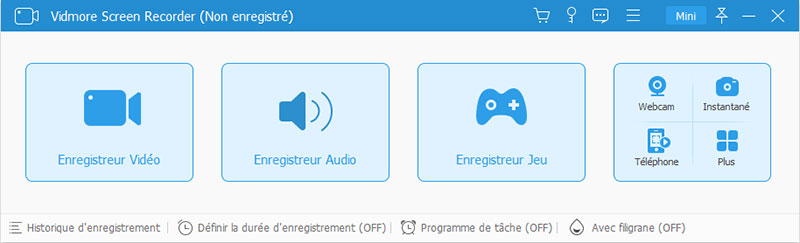
Étape 2: Définissez la zone de capture d'écran en plein écran ou en écran personnalisé. Activez Son Système pour enregistrer l'audio de Roblox. Si vous souhaitez également enregistrer votre voix, vous pouvez activer Microphone ainsi que.

Étape 3: Cliquez sur Réglage de l'enregistrement et dirigez-vous vers la section Sortie. Modifiez le format et les paramètres de sortie vidéo.
De plus, vous pouvez définir des raccourcis clavier et d'autres préférences d'enregistrement. Cliquez sur OK pour enregistrer les modifications et fermer la fenêtre.
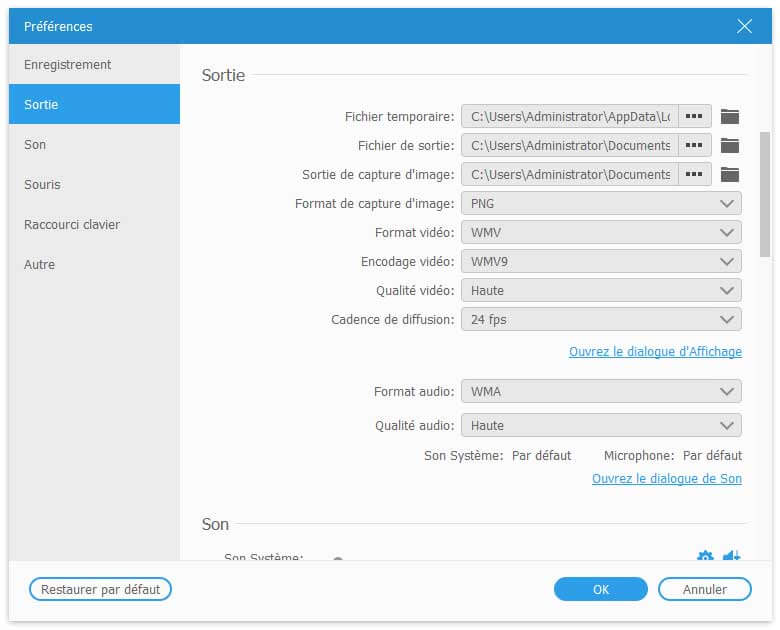
Étape 4: Cliquez sur REC lorsque vous souhaitez enregistrer la vidéo Roblox avec le son. Vous pouvez mettre en pause et reprendre l'enregistrement du jeu dans l'enregistreur Roblox.
De plus, vous pouvez ajouter du texte, des flèches et d'autres outils de dessin en temps réel à la vidéo ou à la capture d'écran Roblox.
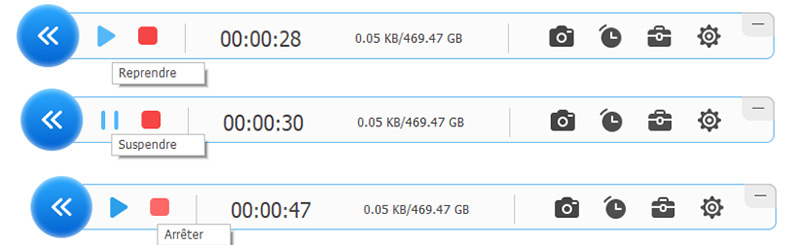
Étape 5: Lorsque vous arrêtez l'enregistrement, vous serez la fenêtre d'aperçu. Cliquez sur Lire pour prévisualiser l'enregistrement du jeu Roblox. De plus, vous pouvez couper le fichier d'enregistrement avec une heure de début et de fin personnalisée.
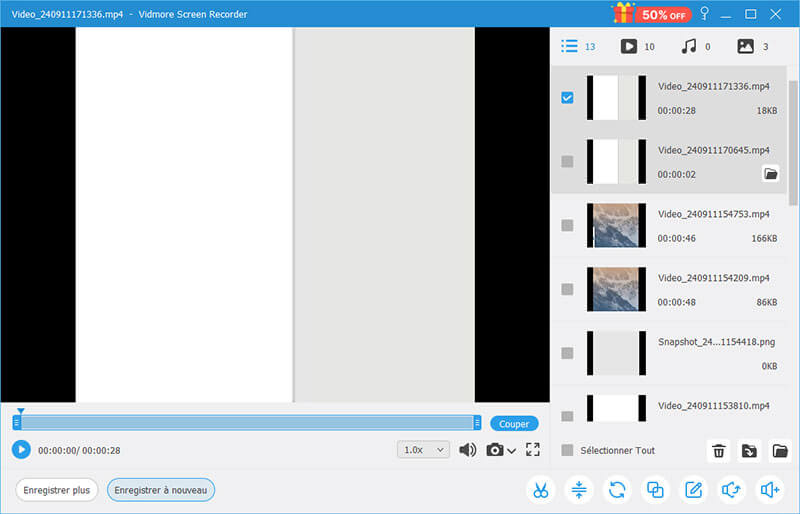
Étape 6: Cliquez sur Enregistrer pour exporter et sauvegarder la vidéo enregistrée Roblox. Dans la fenêtre Historique d'enregistrement, vous pouvez partager l'enregistrement Roblox sur les plates-formes multimédias dans le logiciel d'enregistrement Roblox.
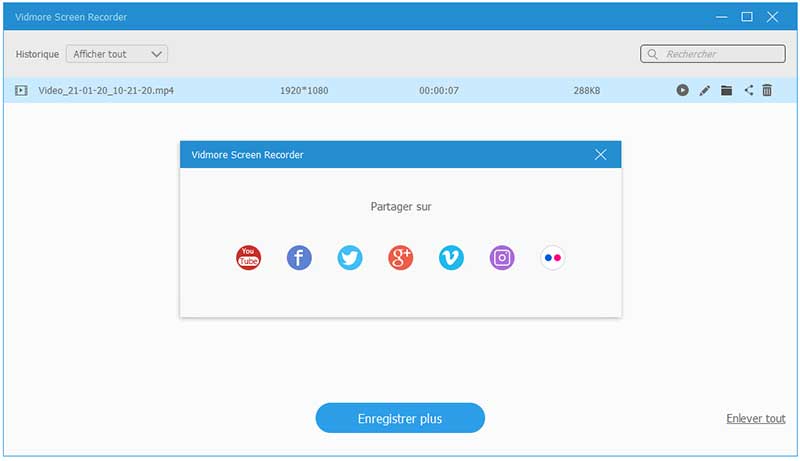
Partie 2: Comment enregistrer un gameplay Roblox avec l'enregistreur intégré
Vous pouvez également utiliser l'enregistreur Roblox intégré pour enregistrer le gameplay. En conséquence, vous pouvez filtrer l'enregistrement Roblox sur tous les appareils compatibles. Il suffit de lire et d'obtenir les étapes détaillées pour enregistrer Roblox sur iPad, iPhone, Android, Xbox One et plus encore.
Étape 1: Exécutez l'application Roblox. Choisissez le Menu dans le coin supérieur droit.
Étape 2: Passez à l'onglet Record. Dans l'option Paramètres vidéo , vous pouvez décider d'enregistrer Roblox dans Enregistrer sur le disque.
Étape 3: Cliquez sur Enregistrer Vidéo pour commencer à enregistrer une vidéo Roblox.
Étape 4: Cliquez sur l'icône Arrêt d'enregistrer dans le coin supérieur gauche. Vous pouvez obtenir le lien de Mon vidéo dans la fenêtre pop-up pour prévisualiser la vidéo de gameplay.
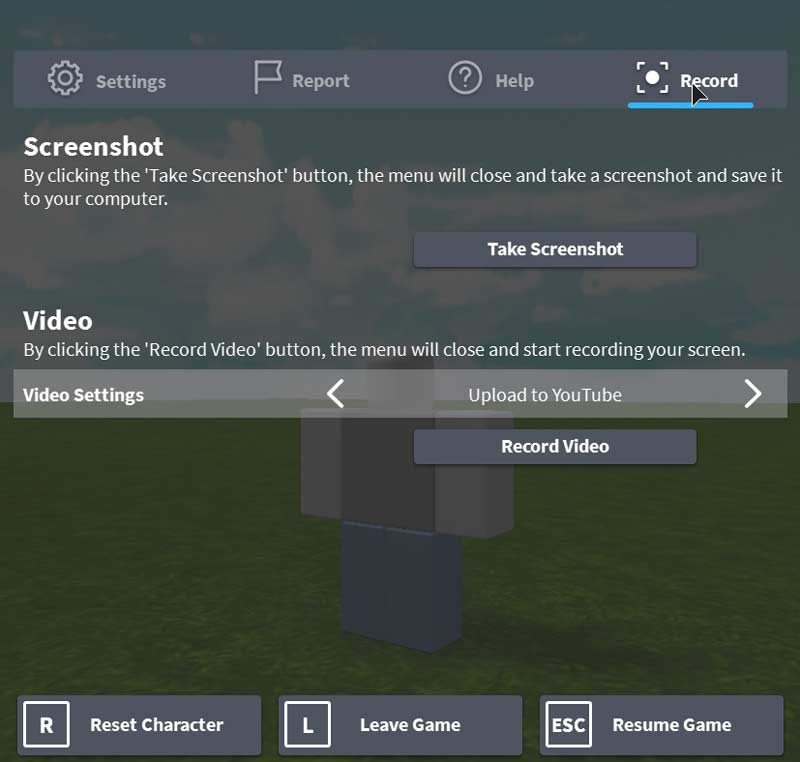
Conclusion
Dans l'ensemble, vous pouvez enregistrer Roblox avec les solutions ci-dessus. Mais si vous souhaitez enregistrer avec le son sur Roblox, il est recommandé d'utiliser Vidmore Screen Recorder. Il existe des fonctionnalités d'enregistrement d'écran beaucoup plus puissantes. Vous pouvez télécharger gratuitement le programme pour essayer maintenant. Avec ce logiciel, vous pouvez aussi enregistrer GTA et enregistrer League of Legends.
 Enregistrer Clash of Clans
Enregistrer Clash of Clans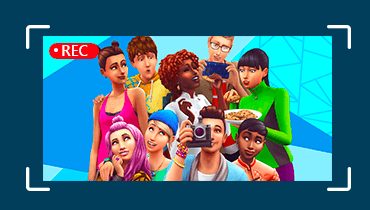 Enregistrer Sims
Enregistrer Sims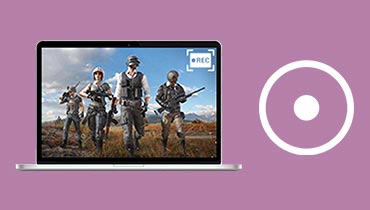 Enregistrer PUBG
Enregistrer PUBG